Pievienojiet AirPlay līdzīgu spoguļošanu vecākiem datoriem un Windows
Vakar es jaunināju uz operētājsistēmu OS X Mountain LionMac Mini. Savu sarūgtinājumu es uzzināju, ka jaunā AirPlay Mirroring funkcija darbojas tikai ar 2011. gada vidus (vai jaunākiem) Mac datoriem. Tādēļ man bija jāmeklē alternatīva, un es esmu atradis tādu Mac datoriem, kas to nedarīja, un Windows PC.
Pēc Apple teiktā, dažām Kalnu lauvas funkcijām ir noteiktas īpašībām atbilstošas prasības. AirPlay Mirroring darbojas tikai ar šiem Mac datoriem.
Nepieciešams otrās paaudzes Apple TV vai jaunāks. Atbalsta šādus Mac modeļus:
- iMac (2011. gada vidus vai jaunāka versija)
- Mac mini (2011. gada vidus vai jaunāka versija)
- MacBook Air (2011. gada vidus vai jaunāka versija)
- MacBook Pro (2011. gada sākums vai jaunāks)
Nopietni? Mans Mac tik tikko nokavēja šīs jaunveidīgās funkcijas samazināšanu OS X Mountain Lion. Tā kā es neuztraucos par jaunas aparatūras iegādi, jo esmu pārliecināts, ka Apple vēlas, es sāku meklēt trešās puses alternatīvu. Es atradu lielisku programmu ar nosaukumu AirParrot (saite zemāk), kas aizpilda AirPlay Mirroring tukšumu. Tas darbojas ne tikai ar vecākiem Mac datoriem, piemēram, manu Mid 2010 Mac Mini, bet arī ar Windows personālajiem datoriem. Spēle ir! Šeit ir apskatīts, kā izmantot šo utilītu.
Piezīme: Lai izmantotu AirParrot Mirroring, jums jābūtApple TV (2. paaudze), kas darbojas ar iOS 4.4 vai jaunāku versiju, ir savienots ar to pašu tīklu, kas ir pievienots jūsu HDTV. Pārliecinieties arī, vai AirPlay ir iespējots jūsu Apple TV.

Instalējiet AirParrot. Pēc tam noklikšķiniet uz pogas Izmēģināt AirParrot. Tas dod jums 20 minūtes vienā reizē izmēģinājuma režīmā, un tā ir 9,99 USD par pilnu licenci - daudz lētāk nekā jaunas aparatūras iegāde!
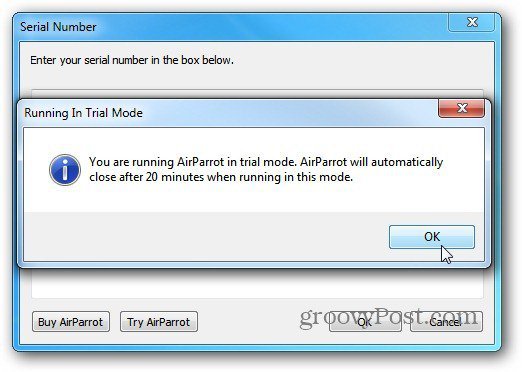
Ar peles labo pogu noklikšķiniet uz ikonas AirParrot Windows sistēmas teknē, izvēlieties, kuru monitoru vēlaties rādīt, un atlasiet savu Apple TV.
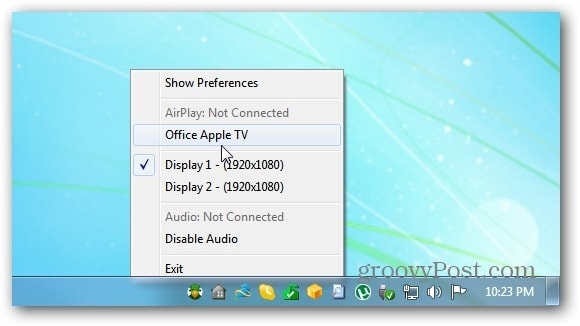
Mac datorā jūs atradīsit AirParrot ikonu, kur AirPlay ikona parādīsies saderīgā Mac datorā.
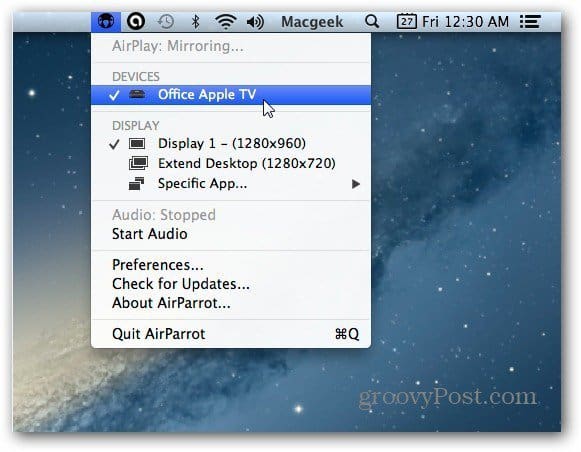
Ja parādās jūsu sistēmas ugunsmūra ziņojums, noklikšķiniet uz Atļaut piekļuvi.
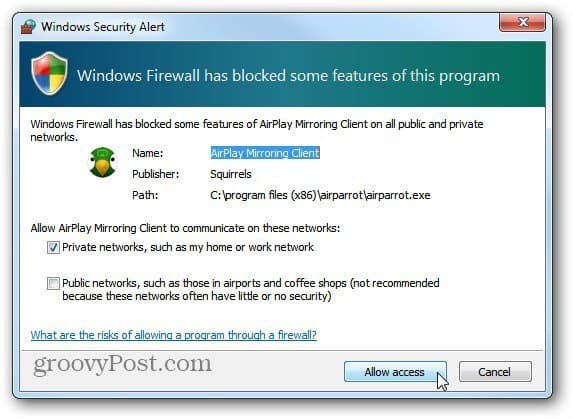
Tad datora ekrāns parādīsies jūsuHDTV caur jūsu Apple TV. Varat to izmantot, lai sniegtu prezentāciju vai, kas vēl svarīgāk, baudīt savus iecienītos videoklipus, kas atrodas datorā vai Mac, uz jūsu lielā ekrāna televizora.
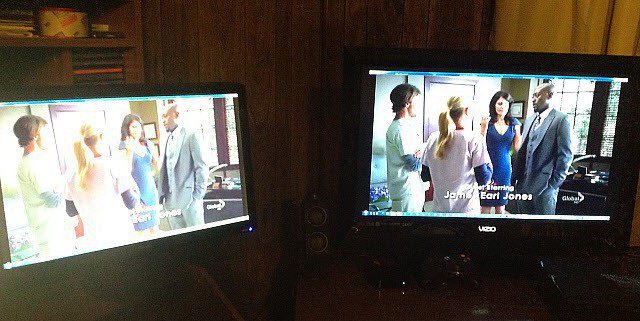
Dažas preferences var pielāgot video kvalitāti, parādīt peles kursoru HDTV vai piespiest to 1080p režīmā Apple TV (trešās paaudzes).
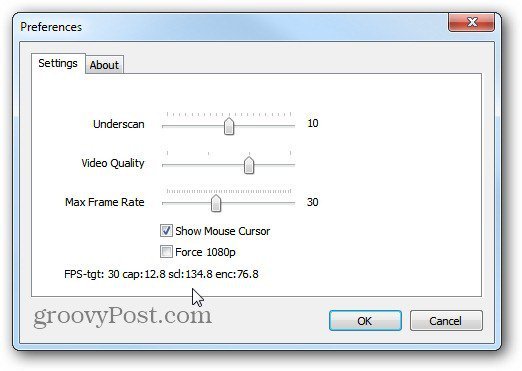
Manos testos kopējā video kvalitāte bija labano mana Mac un personālā datora, izmantojot dažādus multivides atskaņotājus. Bet manā WiFi tīklā audio bija mazāk nekā zvaigžņu. Pašlaik tas atbalsta tikai stereo režīmu, tāpēc negaidiet, ka skanēs skaņas 5.1 vai labāka telpiskā skaņa. Liekas, ka tas upurē audio kvalitāti, lai straumētu video. Es virzīju skaņu caur datora skaļruņiem, kas izklausījās daudz labāk, taču tā nebija sinhronizēta ar video.
Es neesmu varējis salīdzināt AirParrot arAirPlay spoguļošana operētājsistēmā OS X Mountain Lion, bet, ja jums tāda ir, atstājiet komentāru un dariet mums to zināmu. Ja prezentācijām vēlaties izmantot AirParrot Mirroring, tas darbosies lieliski. Ja jūs to izmantojat, lai straumētu video no HDTV no datora, tas ir pieņemams, taču skaņa nav pārāk laba. Bet par 10 USD tas ir labs darījums, lai iegūtu spoguļošanas funkciju Mac vai Windows PC.
Lejupielādējiet AirParrot operētājsistēmai Windows un OS X
Šeit ir īss video, kurā AirParrot darbojas.
[vimeo 43402166 w = 580 h = 300]









Atstājiet savu komentāru